Proč chcete převádět MP3 do AIFF?
MP3 je komprimovaný formát, který je široce podporován mnoha zařízeními. AIFF je zvukový formát vyvinutý společností Apple, takže AIFF může být podporováno většinou zařízení iOS, jako jsou QuickTime a iTunes. Ve srovnání s formátem MP3 je kvalita zvuku ve formátu AIFF mnohem lepší. AIFF se často používá jako hudební hudba pro hraní v autě. Pokud chceš zvýšit kvalitu zvuku souboru MP3 převodem do formátu AIFF, může být tento článek pro vás vhodný. V tomto článku vám ukážeme tři způsoby, jak snadno převést MP3 do AIFF.

V první části vám představíme nejlepší MP3 to AIFF Converter. Níže si můžete přečíst část, kde se dozvíte více o tom, jak převést MP3 do AIFF.
Ukážeme vám jeden z nejlepších MP3 to AIFF Converter pro vás. Aiseesoft Převodník MP3 na AIFF je užitečný převaděč videa, který dokáže nejen převádět MP3 do AIFF s vysokou kvalitou a vysokou rychlostí, ale také převádět MP3 nebo jiné formáty do jakýchkoli oblíbených formátů, jako je M4A, MP4, AVI, WMV, AAC, WAV, FLV, MKV, OGG atd.
Kromě toho může tento program také dříve upravit soubor MP3 převod MP3 do AIFF. Můžete klipovat video, vylepšovat kvalitu videa, střídat video, upravovat video efekt, ořezávat video, přidávat do videa vodoznak atd.
Níže naleznete podrobné kroky, abyste zjistili, jak tento program používat.
Krok 1Stáhněte si MP3 do AIFF Converter
Můžete stáhnout a nainstalovat převaděč MP3 do AIFF do počítače kliknutím na tlačítko pro stažení výše a poté jej spustit.
Krok 2Přidejte soubor MP3
Kliknutím na „Přidat soubory“ importujete soubor MP3 z převaděče MP3 do AIFF. Protože tento program podporuje několik souborů, můžete do tohoto programu nahrát několik souborů MP3 podle svých vlastních potřeb.

Krok 3Vyberte výstupní formát
Po přidání souborů MP3 do tohoto převaděče videa můžete kliknutím na možnost „Vlastní profil“ zvolit jako výstupní formát formát AIFF nebo jiný, který se vám líbí, protože tento užitečný převaděč podporuje téměř 300 formátů.

Krok 4Převod MP3 do AIFF
Po výběru výstupního formátu musíte kliknout na „Převést vše“ a zahájit převod MP3 na AIFF. Po kliknutí na „Převést“ stačí počkat několik sekund a dostanete převod z MP3 na AIFF.
Následující video obsahuje další informace o používání tohoto programu:


Kromě převaděče MP3 na AIFF si můžete také vybrat převaděče online, které převádějí MP3 do AIFF zdarma. Pokud hledáte online převaděče MP3 na AIFF online, můžete snadno zjistit, že existuje mnoho online převaděčů MP3 na AIFF, jako je Convertio, OnlineConverter, Media atd. V této části vám ukážeme hlavně podrobné kroky týkající se Convertio k vám.
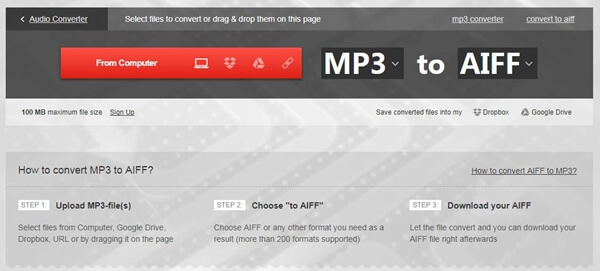
Krok 1Vyberte soubor MP3 z počítače, Dropboxu, adresy URL Disku Google nebo přetažením souboru MP3 na této stránce.
Krok 2Jako výstupní formát zvolte „do AIFF“. Nebo si také můžete jako výstupní formát zvolit jakýkoli oblíbený formát, který se vám líbí (tento převodník může podporovat více než 200 formátů).
Krok 3Po výběru výstupního formátu můžete kliknutím na „Převést“ zahájit převod MP3 na AIFF. Možná bude třeba počkat několik minut, než bude převod z MP3 na AIFF dokončen.
Kromě převodu MP3 na AIFF pomocí výše uvedených dvou způsobů můžete také použít iTunes k převodu z MP3 na AIFF. S iTunes můžete převádět jakýkoli oblíbený soubor MP3 na AIFF, jak se vám líbí, a převedený soubor je vhodnější pro přehrávání na zařízeních iOS. Níže se dozvíte, jak převést MP3 do AIFF pomocí iTunes.
Krok 1Otevřete aplikaci iTunes
Musíte otevřít iTunes ve svém počítači a poté kliknout na Upravit pro výběr "Předvolby".
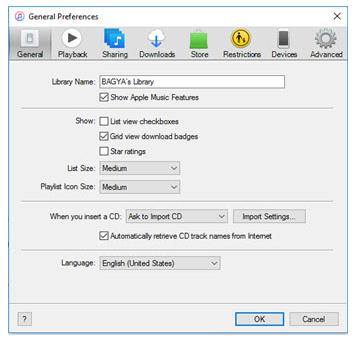
Krok 2Jako výstupní formát vyberte AIFF
Po otevření možnosti „Předvolby“ musíte zvolit „Nastavení importu“. Můžete si vybrat jakýkoli oblíbený formát, který se vám líbí, například AIFF, ACC, WAV atd. A pak klikněte na „OK“.
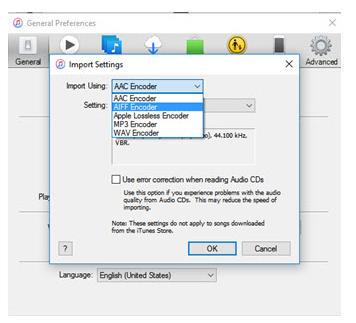
Krok 3Začněte převádět MP3 do AIFF
Po nahrání souboru MP3 klikněte na „Soubor“ a vyberte „Převést“> zvolte „Vytvořit verzi AIFF“ a převeďte MP3 do AIFF.
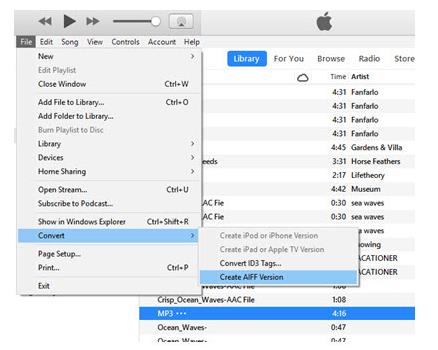
Tento článek uvádí zejména několik způsobů, jak převést MP3 do AIFF. V první části vám doporučujeme nejlepší MP3 to AIFF Converter. S tímto užitečným převodníkem můžete snadno převádět MP3 do AIFF s vysokou rychlostí a vysokou kvalitou. Ve druhé části vám představíme online převodníky. Můžete hledat online převaděče MP3 na AIFF na Googlu, protože existuje mnoho online převodníků, které lze snadno najít. A konečně představíme podrobné kroky, jak převést MP3 do AIFF v iTunes.